- når du opretter en Apple Genius Bar-aftale, kan du få teknisk support ansigt til ansigt, når det er bedst for din tidsplan.
- du kan lave en Genius Bar aftale ved at besøge support.apple.com og følge nedenstående trin.
- du kan også få teknisk assistance ved at sende dit produkt til Apple eller tale med en Apple-ekspert via telefon, online chat eller e-mail.
når dine Apple-enheder ikke fungerer som de skal, er der forskellige måder at komme i kontakt med en Apple-ekspert for at løse dit problem.
ved reparation af udstyr kan du sende dit produkt til et Apple-reparationscenter eller tage det med til en Apple Store eller en Apple-autoriseret tjenesteudbyder. For generelle spørgsmål, du kan tale med nogen via online chat, telefon, eller e-mail.
men hvis du leder efter personlig teknisk support uden at vente, skal du oprette en Genius Bar-aftale for at vise en Apple-ekspert nøjagtigt, hvad der foregår, og lære om dine muligheder for at løse dit problem.
mens du kan lave en Genius Bar-aftale i butikken, på grund af Apple stores’ høje kundetrafik, er det en god ide at lave en, før du ankommer for at få den hurtigste og mest problemfri en-til-en-hjælp.
Sådan gøres det.
Sådan oprettes en Apple Genius Bar-aftale
1. Gå til support.apple.com.
2. Vælg det produkt, du har brug for hjælp til.
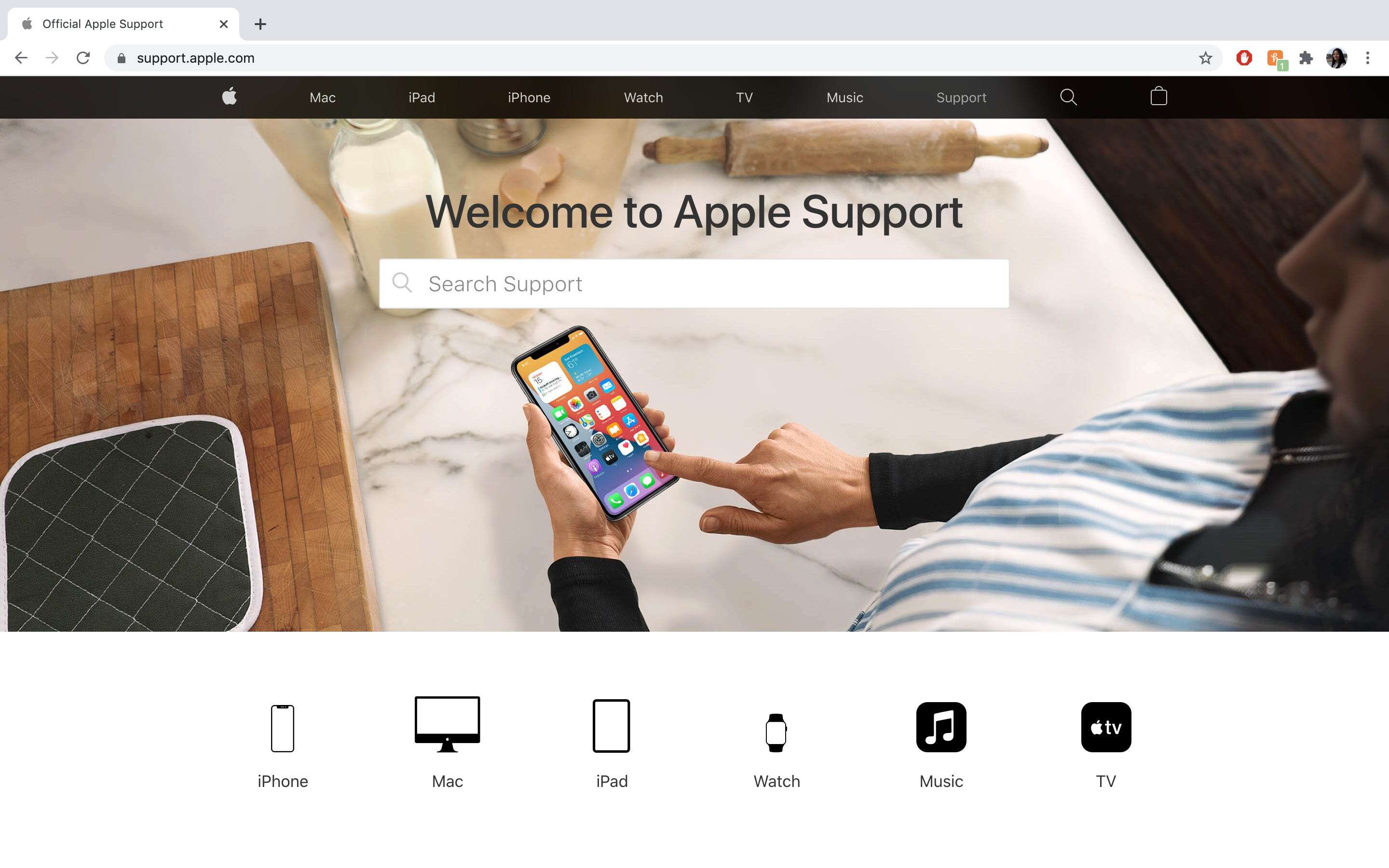
3. Rul ned til” fortæl os, hvordan vi kan hjælpe”, og klik derefter på ” få support.”
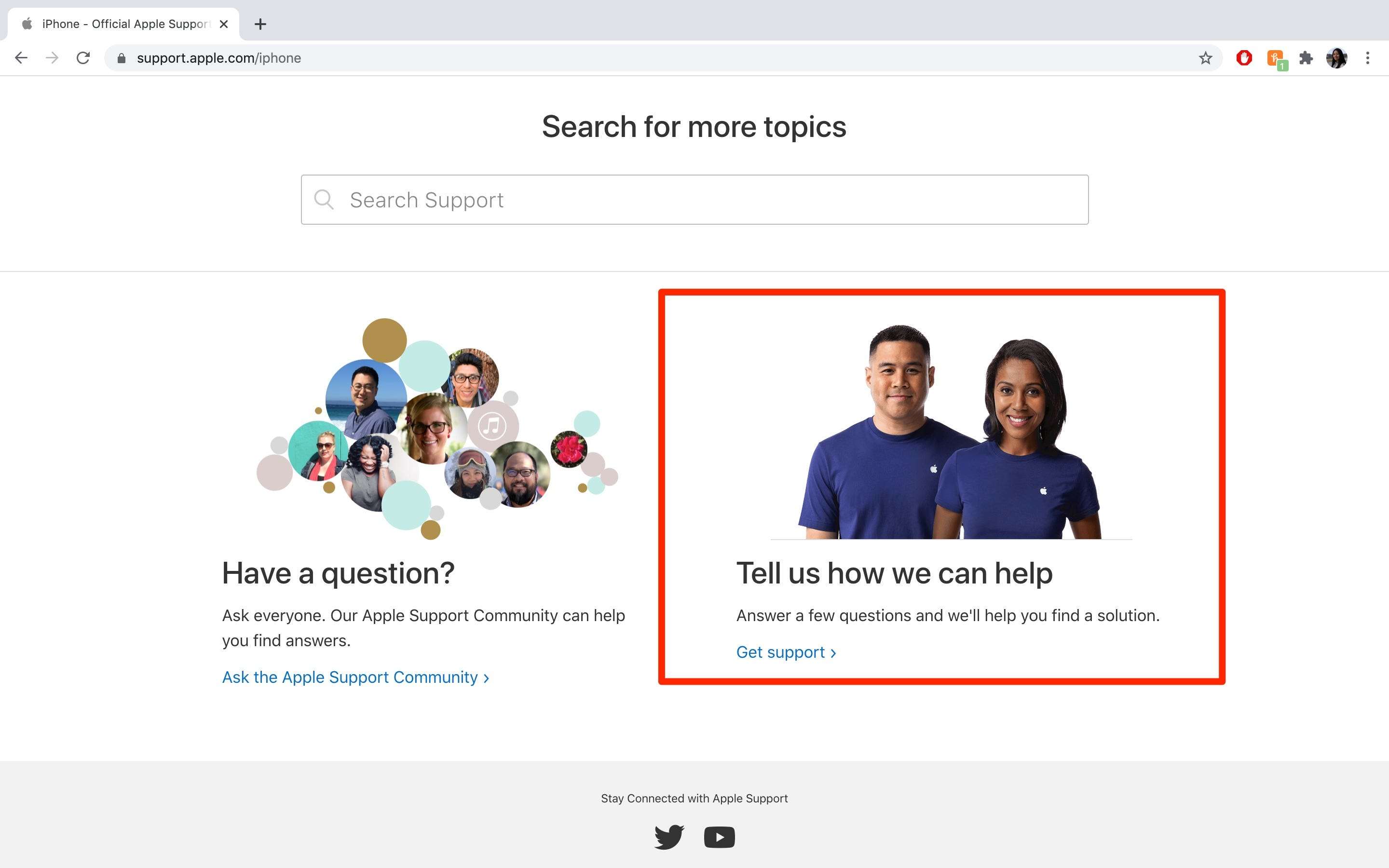
4. Vælg det emne, der bedst beskriver det problem, du har.
5. Vælg det underemne, der bedst beskriver det problem, du har.
- Bemærk: Hvis du ikke kan se dit problem på listen, skal du vælge “emnet er ikke angivet” og forklare problemet.
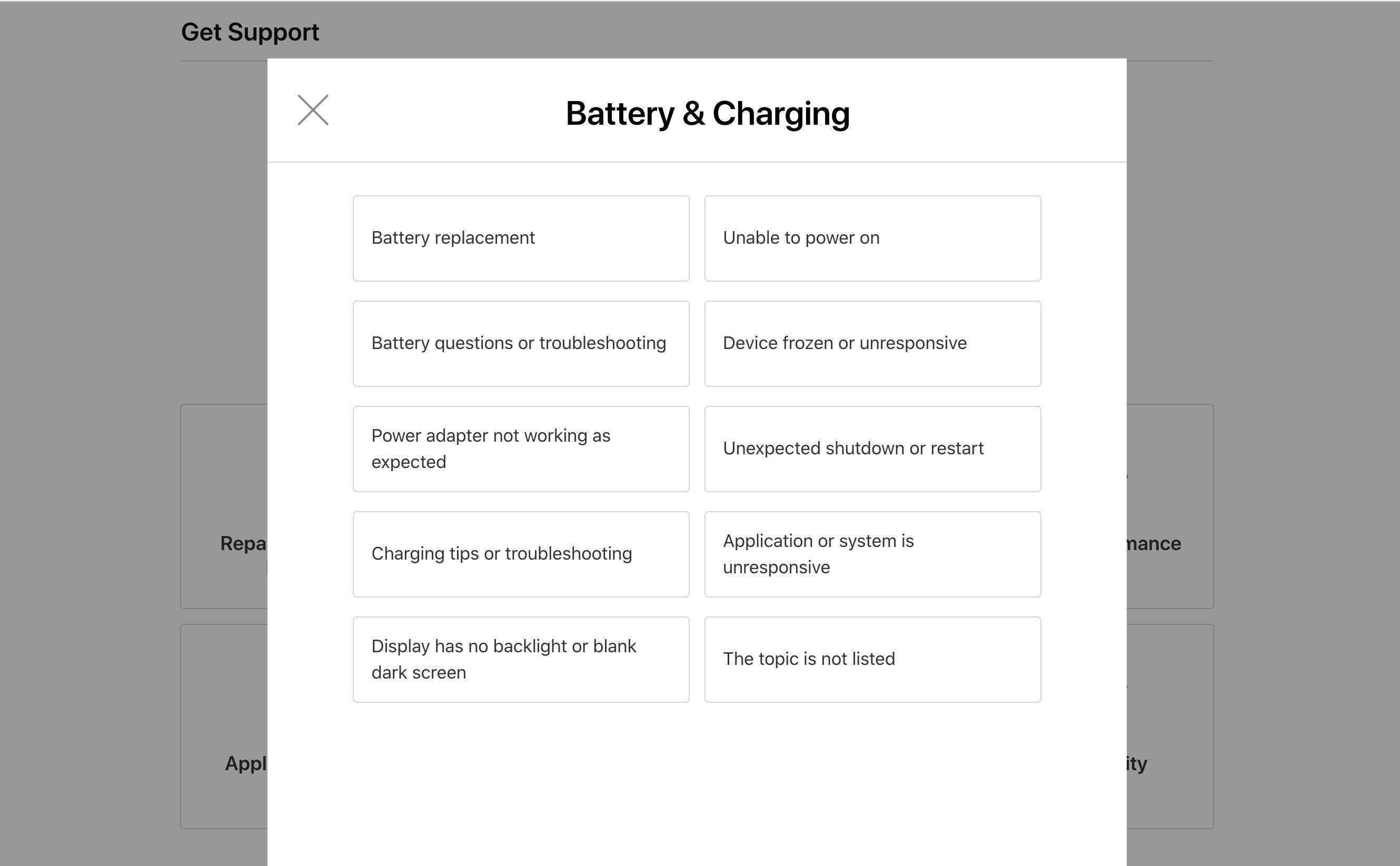
6. Følg vejledningen på siden for at give Apple flere oplysninger om dit problem. Du kan blive præsenteret for potentielle rettelser til at prøve på stedet, hvis du ikke allerede har gjort det.
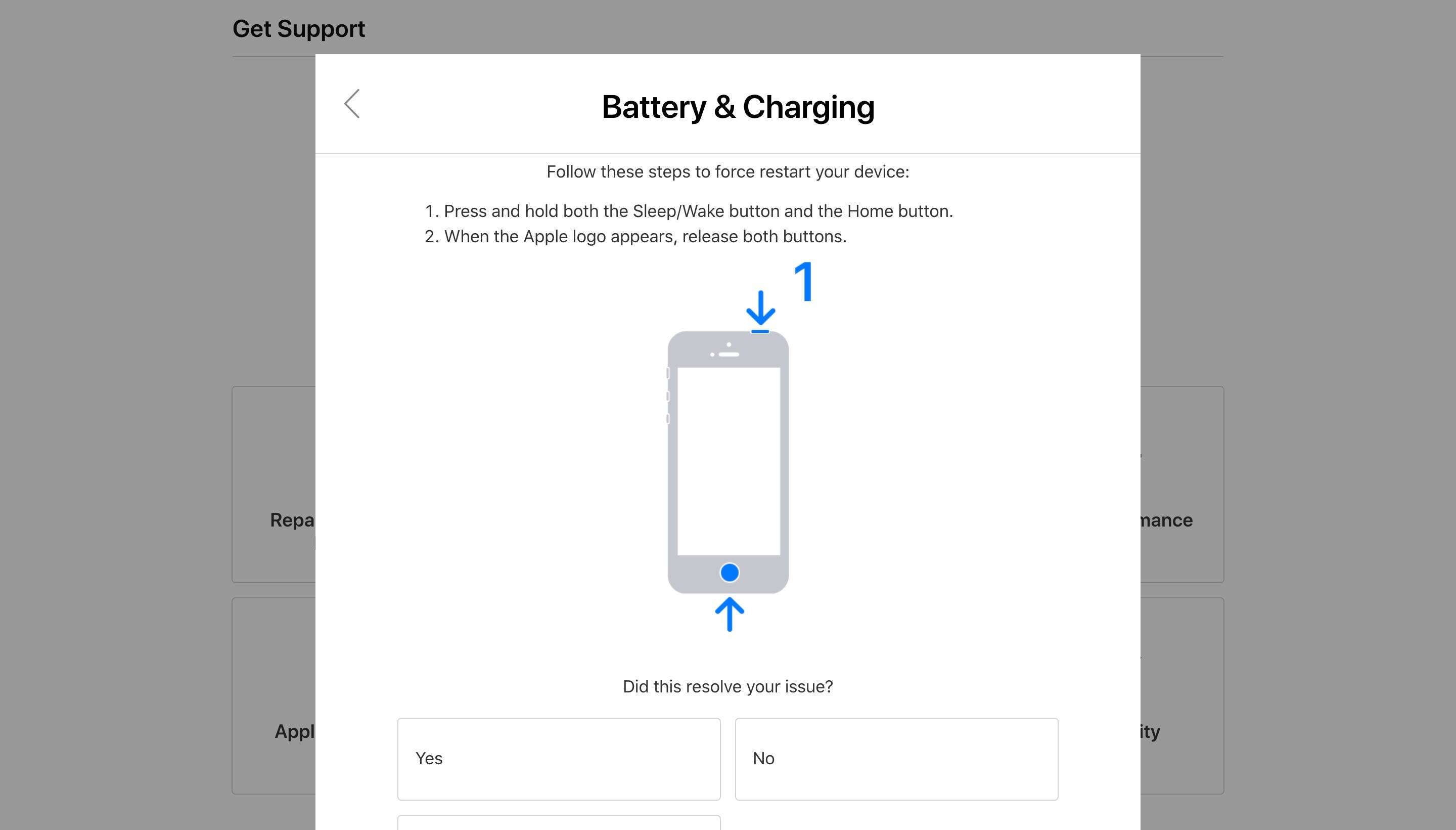
7. På ” hvordan vil du gerne få hjælp?”side, Vælg” Bring I til reparation ” For Genius Bar.
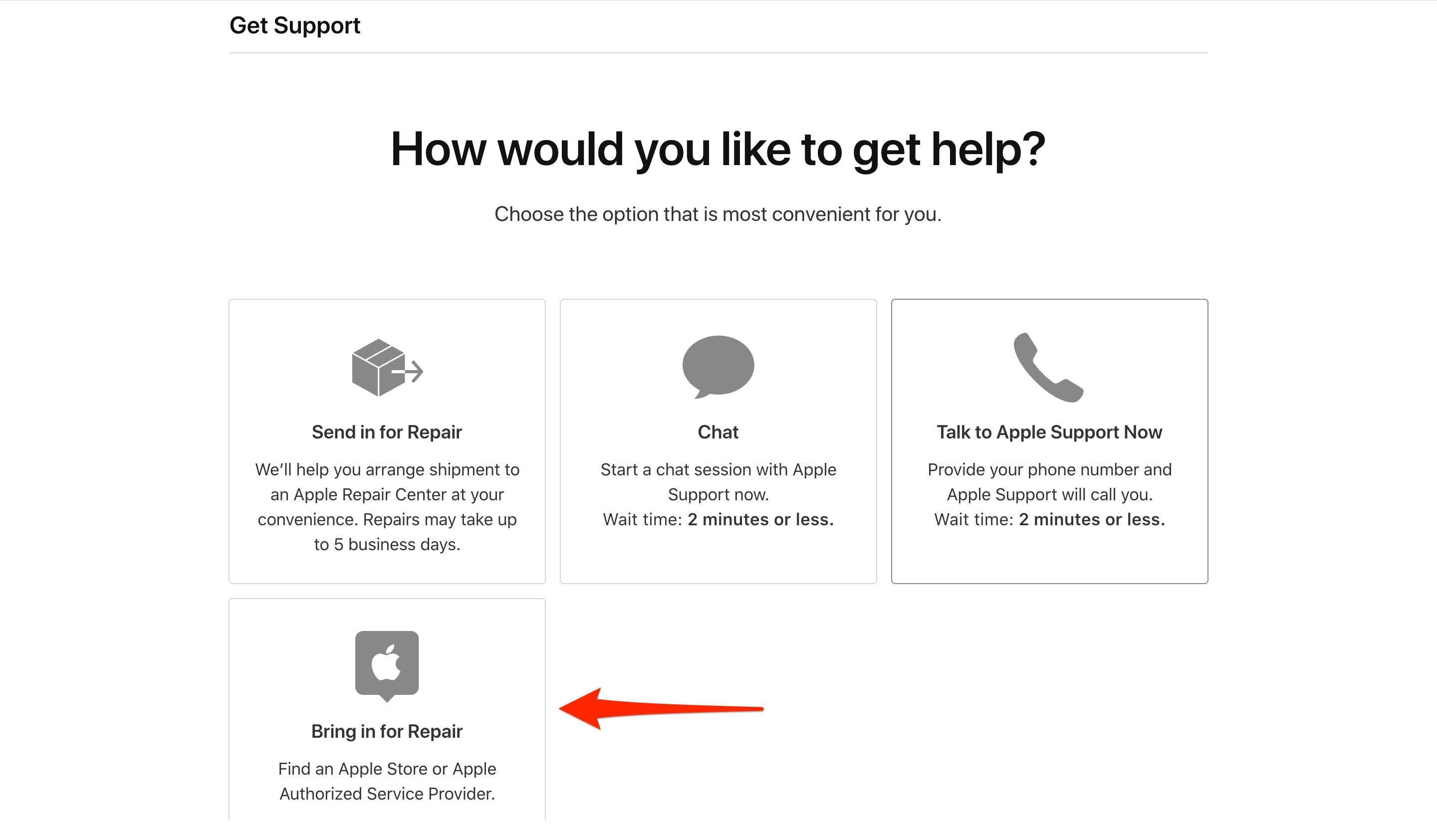
8. Du bliver bedt om at logge ind med dit Apple-ID.
9. Find den nærmeste tjenesteudbyder ved at indtaste din adresse eller bruge din aktuelle placering.
- Bemærk: på kortet kan du søge efter tjenesteudbydere efter afstand eller tilgængelighed af aftale.
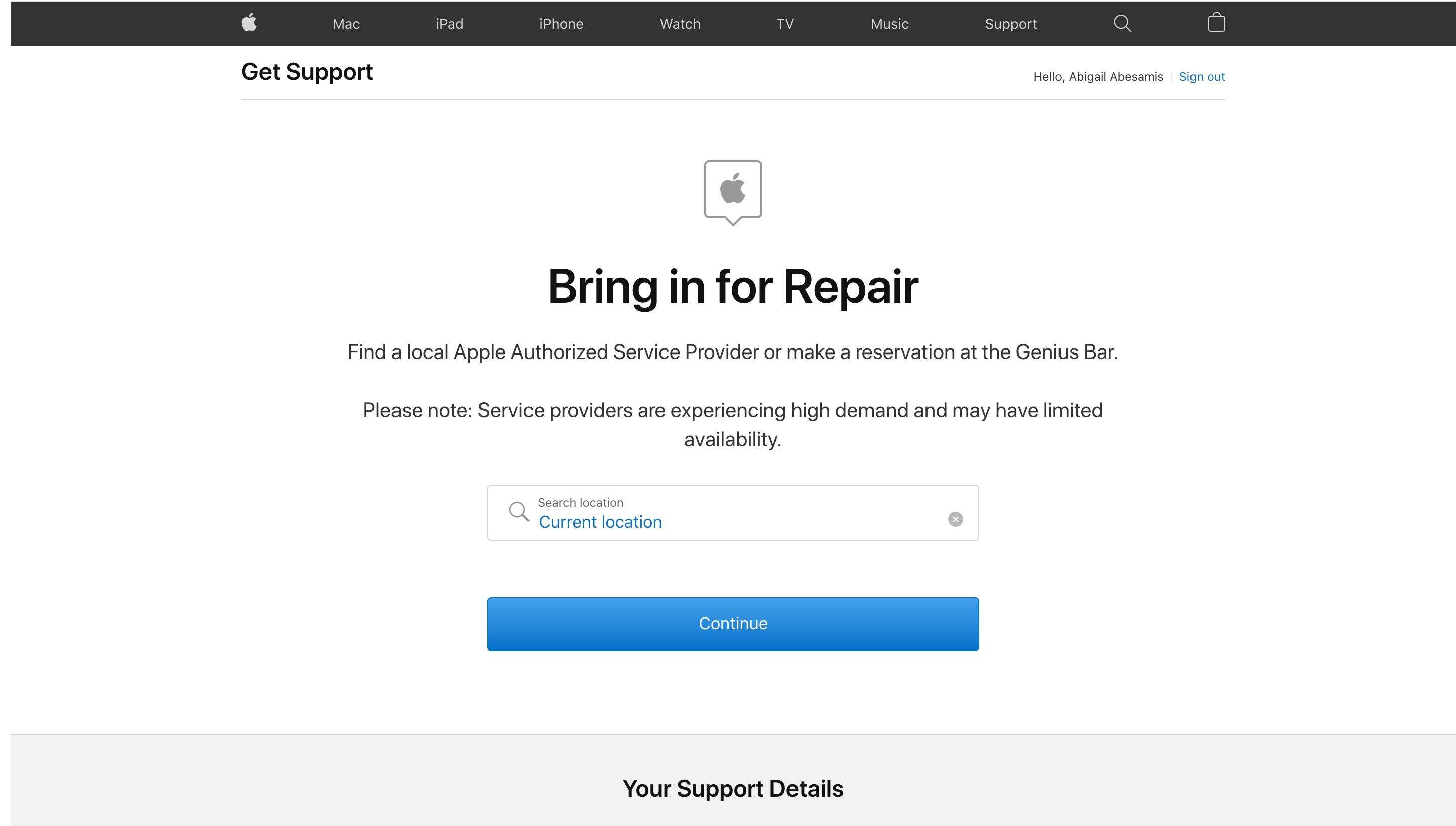
10. Vælg den tjenesteudbyder, du vil besøge.
11. Vælg en tilgængelig aftale dato og tid.
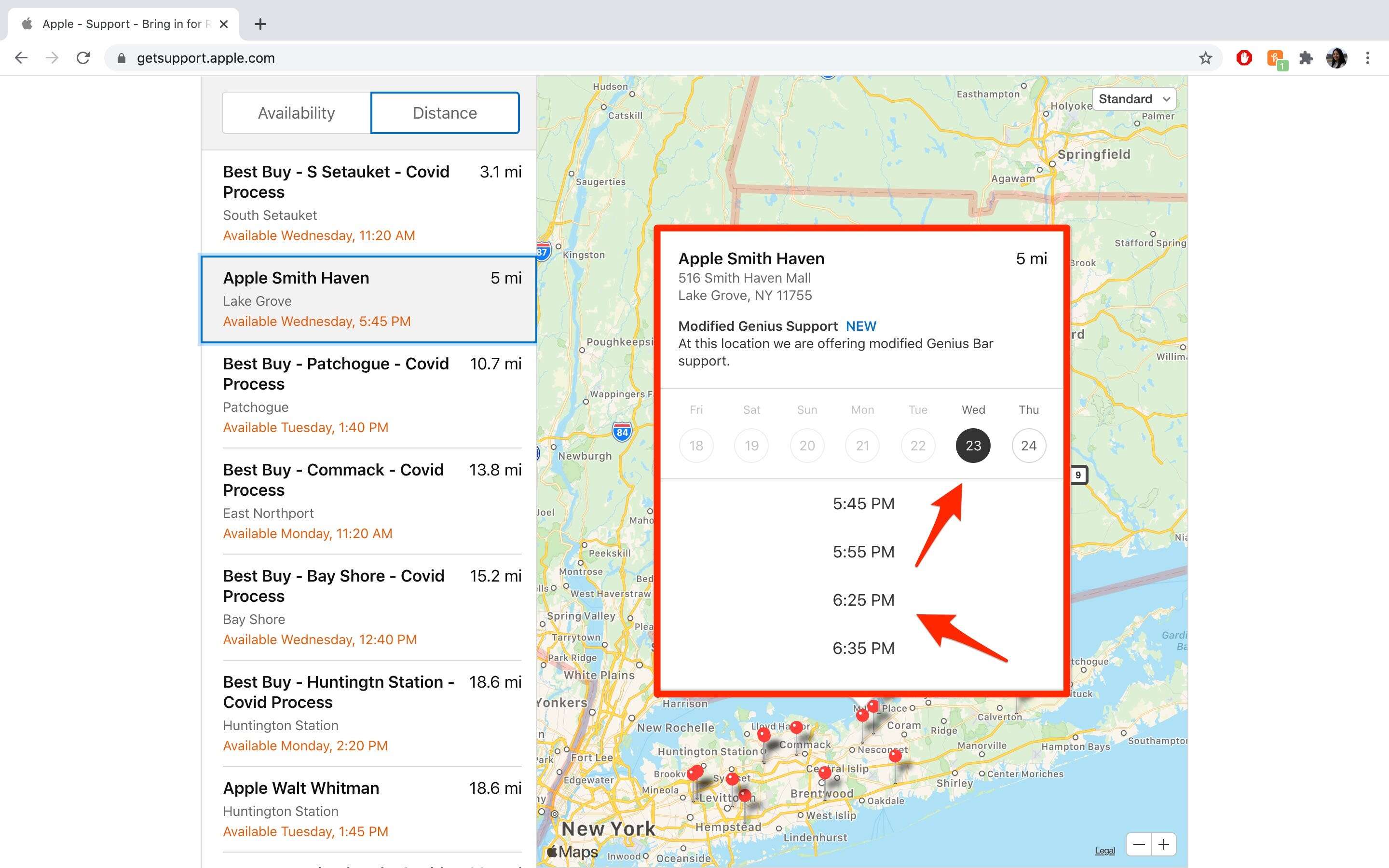
12. Klik på” Bekræft aftale ” og vent på bekræftelsessiden, før du lukker ud af vinduet.
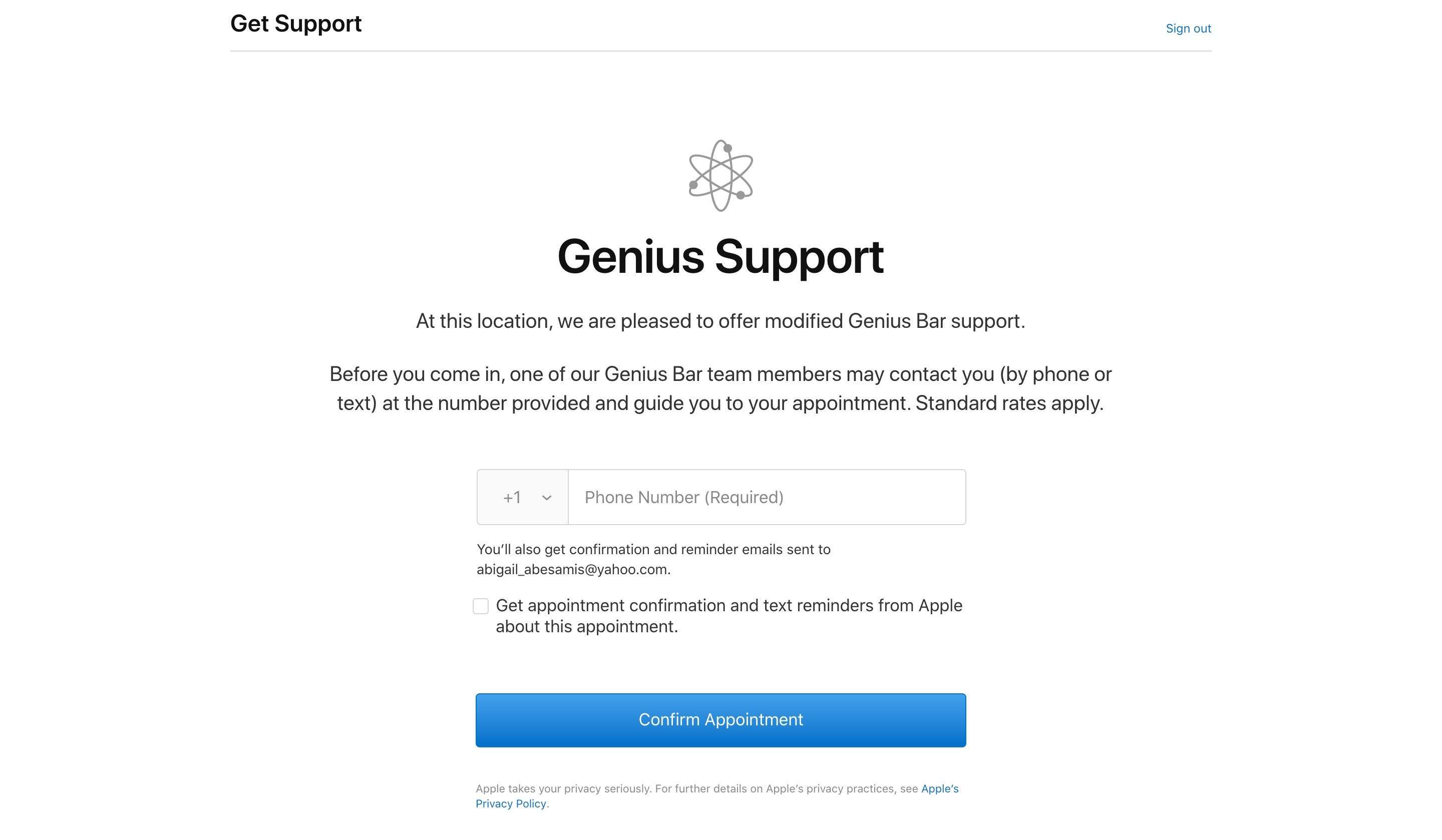
sådan omlægges eller annulleres en Apple Genius Bar-aftale
1. På aftalebekræftelsessiden skal du klikke på “Omlæg” eller “Annuller.”
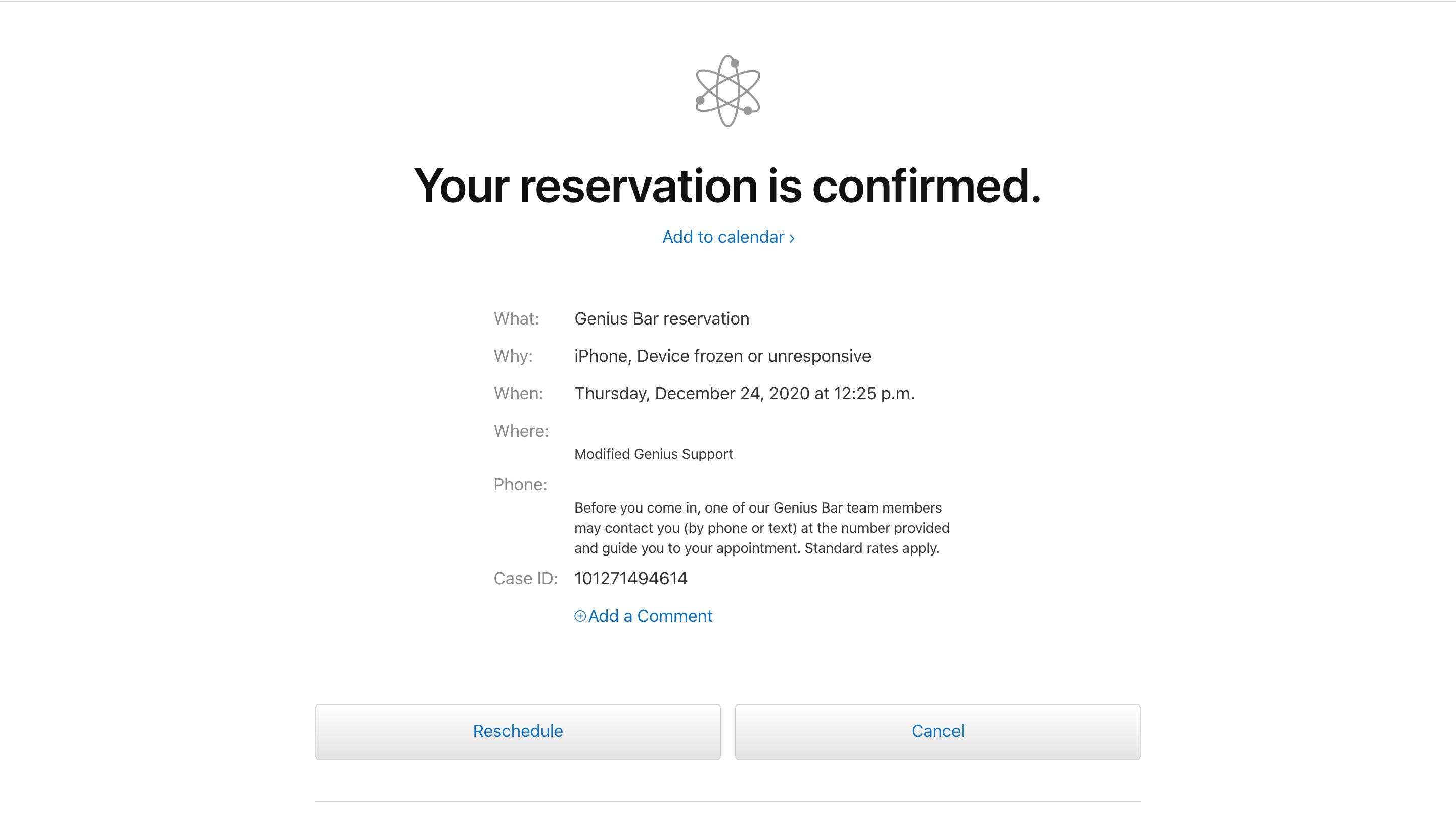
2. Hvis du omlægger, skal du vælge en anden dato og klokkeslæt. Bekræftelsessiden opdateres i overensstemmelse hermed.
3. Hvis du annullerer, vil du se en bekræftelsesmeddelelse om, at aftalen er blevet annulleret.
relateret dækning fra Tech Reference:
-
Sådan aktiveres tofaktorautentificering på Apple-enheder for at holde dine data sikre
-
Sådan bruger du Log ind med Apple til at logge ind på hjemmesider og apps med dit Apple ID
-
Sådan nulstilles din Apple ID-adgangskode på 3 forskellige måder, hvis du har glemt den eller mistet din enhed
-
Hvorfor er min MacBook varm? 8 måder at fejlfinde og køle ned en overophedning Mac laptop
-
‘Hvorfor er min iPad-skærm sort?’: 3 måder at fejlfinde din iPad, hvis skærmen ikke reagerer
-
‘Hvorfor er min iPhone langsom?’: 7 tip til at holde din iPhone kørende som den er ny